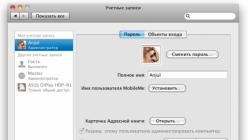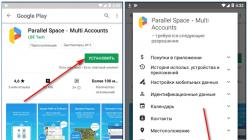Если Ваш мобильный девайс (смартфон или планшет) перестал нормально работать, ему может помочь перепрошивка. Как перепрошить Андроид Вы узнаете из статьи ниже.
Современные смартфоны и планшеты на базе Android сегодня стали весьма распространёнными устройствами, которые есть практически у каждого. В немалой степени этому поспособствовал наплыв подобной техники китайского производства. Она недорогая, презентабельная внешне и может быть весьма "шустрой" внутри. Однако, такие девайсы очень часто работают нестабильно, а в один момент могут и вовсе отказаться работать...
Помочь "поставить на ноги" Ваше устройство с шансом 50 на 50 может его перепрошивка. И именно данному процессу будет посвящена сегодняшняя статья. Кстати, почти все упоминаемые в статье инструменты для прошивки большинства китайских аппаратов Вы сможете скачать под статьёй!
Принцип прошивки
Грубо процесс прошивки любого телефона можно сравнить с процессом установки Windows на компьютер. Однако, если Винду можно поставить практически на любой ПК, то установка Android таит в себе множество подводных камней. Дело в том, что прошивка содержит в себе не только саму систему, но и полный комплект драйверов и программ, подходящих сугубо к конкретной модели устройства.
Учитывая, что китайцы собирают свои смартфоны из всего, что можно недорого купить у различных производителей, нетрудно констатировать факт того, что одна и та же внешне копия, к примеру, Samsung S7 может базироваться на совершенно различных платформах! Собственно, основная проблема при прошивке как раз и состоит в поиске той, которая идеально подойдёт к Вашему устройству по всем параметрам.
Искать прошивки можно в Интернете по названию модели Вашего девайса. Однако, если он не фирменный, а китайская копия, то тут может прийтись туго... Потребуется произвести предварительные тесты, чтобы хотя бы примерно выяснить, какую же "начинку" впихнул в телефон дядя Ляо. Прежде всего нас интересует платформа сборки и её номер ALPS.
Чтобы узнать данную информацию надёжнее всего вскрыть устройство и "пробить" в Интернете номера, указанные на материнской плате. Однако, разобрать без ущерба можно далеко не каждый девайс. Поэтому существует ряд программных средств диагностики. Они могут устанавливаться как на сам смартфон (например, AIDA64 или CPU-Z), так и на компьютер. В последнем случае Вам также потребуется установить специальный драйвер (он также понадобится при прошивке).
После установки драйвера Вы сможете воспользоваться одним из наиболее часто используемых для "китайцев" на базе платформы MT65xx инструментом - программой MTK Droid Root and Tools :
При подключении Вашего устройства USB-кабелем к компьютеру программа просканирует его и выдаст определённую порцию информации, от которой можно отталкиваться при поиске нужной прошивки. Самыми важными данными являются версия платформы (Firmware) и номер сборки системы (Build number). Зная их Вы уже более точно сможете определить, какую прошивку качать (а их, порой, очень много!)
Итак, предположим, Вы нашли нужную прошивку на свою модель устройства. Качаем её и обязательно читаем инструкцию по её установке. Устанавливаться она может при помощи:
- штатного рекавери (самый простой способ);
- модифицированного рекавери (чаще всего CWM или TWRP);
- программы-прошивальщика или флешера (например, Odin, SP Flash Tool и т.п.).
В любом случае перед прошивкой Вам очень желательно (если, конечно, аппарат запускается) сделать полный бэкап всех данных на устройстве и его прошивки . Если этого не сделать, Вы рискуете получить вместо своего любимого девайса так называемый "кирпич", который будет уходить в "вечный ребут". Но об этом ниже, а сейчас рассмотрим варианты прошивки Андроида.
Прошивка через штатное рекавери
Если Вам сильно повезёт, то официальная прошивка для Вашего устройства может устанавливаться с карты памяти через штатное рекавери. Например, мне с моим подопытным Cubot GT99 (см. скриншот выше) подфартило! Всё, что нужно для его прошивки - скинуть архив с требуемыми файлами в корень флешки (только, желательно, чтобы других архивов там не было):

Когда прошивка уже лежит на SD-карте, нужно выключить устройство и загрузить его в режиме рекавери. Для этого, как правило, нужно зажать "качельку" громкости вверх (реже вниз) и кнопку включения . Когда появится меню выбора способа загрузки, нужно всё той же "качелькой" вниз выбрать режим "Recovery Mode" и нажать качельку вверх (реже кнопку включения) для перехода в рекавери:

В появившемся меню нужно "качелькой" громкости выбрать пункт "apply update from external storage" или "Install ZIP from SD Card" и применить его нажатием кнопки выключения. Запустится процесс прошивки и нам останется только дождаться его окончания:

Прошивка через модифицированное рекавери
Штатное рекавери - вещь полезная, однако, с его помощью устанавливаются далеко не все прошивки. С ним ставить можно только официальные подписанные всеми сертификатами сборки системы. Если же Вам хочется поэкспериментировать с кастомными прошивками, то Вам потребуется поставить себе кастомное же рекавери.
Наиболее популярными и распространёнными версиями на сегодняшний день являются уже упомянутые выше CWM и TWRP . Готовые сборки таких рекавери существуют для большинства популярных моделей устройств. Однако, для китайских смартфонов придётся их поискать. Правда, в некоторых из них кастомное рекавери уже стоит по умолчанию, что значительно упрощает проведение различных экспериментов.
Принцип прошивки устройства через кастомное рекавери аналогичен вышеописанному. Разница лишь в том, что с его помощью можно установить практически любой подходящий ZIP-архив, даже если файлы в нём не имеют никаких подписей. Более того, если прошивка не подходит, рекавери автоматически сделает откат до созданного Вами бэкапа (Вы, ведь, не забыли его сделать? ;))
Вход в кастомное рекавери обычно осуществляется той же комбинацией, что и в стоковое ("качелька" громкости + кнопка включения). Для установки прошивки с SD карты в CWM Вам потребуется пройти по пути install zip from sdcard - chooze zip from sdcard . При этом обычно желательно отключить проверку подписей в разделе toggle signature veritification :

В TWRP для достижения того же результата нужно зайти в раздел Install и следовать подсказкам. Кстати, в этом рекавери управление производится не физическими кнопками, а посредством тачскрина (хотя существует и подобная сборка CWM touch).

Кастомное рекавери очень полезная штука. Кроме прошивки, с его помощью можно получить рут на Ваше устройство, подключиться в режиме отладки по ADB, управлять разделами памяти телефона и т.п. Беда только в том, что такая полезная штука портирована лишь для немногих устройств...
Прошивка при помощи ПК
Так или иначе, даже, если для Вашего устройства нет сборки кастомного рекавери, прошить его можно при помощи ПК. Для этого Вам потребуется как минимум:
- Драйвер для распознавания компьютером Вашего девайса.
- Прошивка , подходящая по всем параметрам.
- Бэкап текущей прошивки на SD-карте на случай, если новая прошивка не заработает.
- Рабочий USB-кабель для подключения устройства к компьютеру.
- Программа для прошивки Вашей модели телефона или планшета (она же флешер).
Из вышеприведённого списка нас больше всего интересует последний пункт. Для популярных фирменных устройств существуют и фирменные утилиты-флешеры. Например, для Samsung"ов - Odin, для LG - LG GSM Multi или PC Suite, HTC - HTC Sync и т.п.
Рассмотрим принцип прошивки на примере Odin для Самсунгов. Для начала Вам нужно подключить аппарат в режиме загрузки к компьютеру. Войти в этот режим можно, зажав на выключенном устройстве одновременно "качельку" звука вверх, кнопку "Домой" и включения. После подключения телефона в данном режиме, Odin должен распознать его как подключение на одном из COM-портов.
Теперь в поле "AP" Вам нужно выбрать архив с прошивкой (обычно в форматах.tar или.tar.md5). Проверьте активность опций "Auto reboot" и "F. Reset Time", после чего можете нажимать кнопку "Start" . Если всё нормально, начнётся загрузка прошивки на телефон и её установка:

Для китайских устройств, большинство из которых работает на базе платформы MediaTek, существует собственная универсальная программа для прошивки SP Flash Tool (или просто Flash Tool).
Принцип прошивки здесь следующий. Открываем программу на вкладке "Download" (обычно открывается по умолчанию) и нажимаем кнопку "Choose" напротив поля . Откроется диалог выбора прошивки. Она должна быть предварительно извлечена из архива в папку (желательно в корне диска, как и сам флешер) и содержать текстовый scatter-файл с картой разметки системных разделов.
Когда файл будет выбран, откроется таблица доступных разделов. Обычно требуется убрать галочки с "Preloader", "Cache" и "Userdata", но более точную информацию читайте в инструкции именно к Вашей модели устройства. Последний шаг - нажатие кнопки "Download" . Теперь осталось только подключить к компьютеру ПОЛНОСТЬЮ ВЫКЛЮЧЕННЫЙ телефон и дождаться завершения копирования файлов:

"Кирпич" и что с ним делать
Как видим, сама прошивка не является очень уж сложным процессом (если учитывать, что на Вашем устройстве не заблокирован загрузчик). Но, почему тогда её многие так боятся? А тут дело в том, что успех прошивки никогда не гарантирован и Вы каждый раз рискуете получить так называемый "кирпич" - аппарат, который не загружается вовсе или постоянно перезагружается, не доходя до включения самой системы.
Вариантов "окирпичивания" может быть, по большому счёту, два: полный "кирпич" и с сохранившимся recovery. Если сохранился доступ к рекавери и Вы предварительно делали бэкап системы на флешке, то "раскирпичить" устройство можно весьма быстро, воспользовавшись способом прошивки или восстановления образа (если есть такая опция) через рекавери.
Если же при неудачной прошивке был нарушен раздел с рекавери, то вернуть аппарат к жизни можно только, установив на него корректную версию прошивки. Тут уже Вам, как говорится, нечего терять и можно пробовать различные прошивки, пока не подберёте нужную! Обычно такие танцы с бубном требуются при работе с китайскими телефонами, в которых сами разработчики программно скрывают версию платформы или комплектацию "железа".
В самых запущенных случаях может получится так, что ни одна из доступных в Интернете прошивок Вам не подойдёт... Если Вы столкнулись с такой ситуацией, не спешите отчаиваться! Во-первых, со временем (пара месяцев или полгода) образ нужной именно Вам версии прошивки может появится. Во-вторых, Вы всегда можете попросить помощи у опытных пользователей на крупнейшем русскоязычном форуме 4PDA или англоязычном XDA . Владельцы же "китайфонов" могут попытать счастья на ресурсе China-iPhone.Ru .
Выводы
Общие принципы прошивки Android, как Вы могли убедиться, не особо сложные. Однако, это, увы, лишь в теории... На практике Вы можете столкнуться с различными нестандартными ситуациями, которые, чаще всего, случаются при попытке прошить очередной китайский аппарат от неизвестного производителя. Здесь всё может превратиться в весьма запутанный квест с неизвестным исходом (именно поэтому ещё в самом начале я написал, что вероятность успеха - 50/50).
В любом случае, начиная заниматься прошивкой Андроида, первым делом обязательно СДЕЛАЙТЕ БЭКАПЫ! Вторым же делом - не поленитесь прочесть инструкции, которые пишут на форумах другие более опытные пользователи (если эти инструкции есть). Ведь порой даже не там поставленная галочка может превратить Ваше устройство в "кирпич" буквально в одно касание!
И ещё одно. Всегда начинайте работу на свежую голову и с запасом времени хотя бы в пару часов. Это даст Вам возможность спокойно обдумать свои действия, если вдруг что-то пойдёт не так. А вообще, пускай прошивка Андроида для Вас всегда будет успешной!
P.S. Разрешается свободно копировать и цитировать данную статью при условии указания открытой активной ссылки на источник и сохранения авторства Руслана Тертышного.
Спустя пару лет использования пользователь смартфона может столкнуться с некоторыми проблемами операционной системы девайса. Сегодня мы расскажем, как перепрошить Андроид самостоятельно, чтобы избавиться от всех этих неполадок.
Что такое прошивка?
Прошивка телефона – это процесс замены операционной системы смартфона с целью исправления неполадок. Зачастую такая мера является крайней, т.е. применяется уже тогда, когда другие способы решения проблемы не помогают. Установка новой прошивки также возможна при выходе новой ОС.

Как правило, большинство крупных производителей Android гаджетов сами обновляют свои изделия «по воздуху», или же просто размещают на своем сайте самую свежую версию прошивки. Однако иногда телефон лишается поддержки (это особенно актуально для китайских аппаратов) и тогда комьюнити гаджета само выпускает кастомные версии прошивок с расширенным функционалом.

Итак, перепрошить свой смартфон можно с помощью специального софта:
- CWM Recovery;
- TWRP Recovery;
- ROM Manager;
- При помощи компьютера и специального набора утилит (Fastboot, KDZ Update и т.д.).
Перед началом процесса установки новой ОС обязательно позаботьтесь о сохранности данных на внутренней памяти телефона – сделайте бекап важной информации. Ниже мы рассмотрим несколько способов установки операционной системы.
CWM Recovery
Утилита ClockWorkMod Recovery имеет широкий функционал по установке новых прошивок для смартфона. Неофициальные прошивки можно установить через Рекавери, при этом не обязательно использовать именно CWM. По умолчанию, все устройства «из коробки» уже имеют стандартную версию Рекавери. Поэтому изначально вам понадобится установить CWM Recovery. Сделать это можно через ROM Manager.

Напомним, что для нормальной работы ROM Manager вам понадобятся root-права для вашего Android девайсa. Итак, после установки ROM Manager на свой смартфон выполните следующие действия:
- Откройте пункт «Recovery Setup». В следующем окне в разделе «Install or update Recovery» выберите «ClockworkMod Recovery»;

- Затем приложение автоматически определит ваше устройство. Вам остается лишь нажать на соответствующий пункт в меню;

- В новом окне выберите «Установить ClockworkMod». После этого начнется процесс загрузки утилиты;

- По завершению загрузки появится окно с запросом подтверждения root прав для нового приложения.
На этом процесс установки завершен, вы должны увидеть финальное сообщение «Successfully flashed ClockworkMod recovery!».

После установки CWM Recovery можно приступать непосредственно к самой прошивке. Перед тем, как перепрошить андроид смартфон, скачайте файл с новой версией ОС в формате.zip. Затем выполните следующие действия:
- Выключите аппарат и нажмите клавишу громкости вверх + кнопку включения одновременно (в некоторых смартфонах комбинация для запуска Рекавери может отличаться). В меню утилиты можно перемещаться с помощью кнопок громкости, а клавиша питания осуществляет выбор соответствующего пункта. Выполните сброс настроек в пункте «wipe data/factory reset»;

- Нажмите «Yes – Wipe all user data» в новом окне;

- Вернитесь в главное меню и выберите «install zip». Далее перейдите к соответствующей папке с файлом прошивки в «Choose zip from /sdcard».

По завершению процесса установки должно появиться сообщение «Install from sdcard complete». Опять вернитесь в главное меню и перейдите к пункту «reboot system now». После этого должна начаться загрузка установленной прошивки, иногда этот процесс может занимать до 10 минут. По завершению всех действий смартфон готов к работе.
TWRP Recovery
Установка через эту утилиту не будет иметь какого-либо влияния на конечный результат, поэтому способ прошивки зависит сугубо от ваших личных предпочтений. Для работы с TWRP Recovery сначала нужно воспользоваться официальным приложением Official TWRP App, которое установит утилиту на смартфон. Эта версия Рекавери работает с теми же.zip файлами, что и CWM.

Итак, выполните следующие действия:
- Скачайте нужную версию прошивки в.zip формате, поместите её в папку в памяти телефона;

- Откройте утилиту. Сделать это можно тем же способом, что и с CWM Recovery (выключите смартфон и нажмите соответствующую комбинацию клавиш);

- Сбросьте настройки системы для заводских, выбрав «Wipe» в главном меню. Чтобы начать процесс, перетащите ползунок на экране вправо;

- По завершению сброса настроек вернитесь в главное меню. Перейдите к пункту «Install»;

- В памяти устройства найдите папку с прошивкой, перетащите ползунок для начала процесса установки;

- После завершения установки Нажмите на «Reboot System», чтобы загрузить Android.

Опять же, процесс первой загрузки Андроид после установки прошивки может занять довольно продолжительное время.
ROM Manager
Помимо своего основного предназначения, ROM Manager также можно использовать для создания бекапа системы перед установкой прошивки. Итак, для перепрошивки выполните следующие действия:
- Скачайте архив с нужной версией ОС, поместите его в память телефона. В главном меню приложения выберите пункт «Установить ROM с SD карты»;

- Найдите соответствующий архив и кликните по нему. В новом окне выберите «Перезагрузка и установка». Рекомендуем также установить галочку напротив «Сохранить текущий ROM», так вы сможете восстановить систему если что-то пойдет не так;

- Подтвердите свое действие, ROM Manager автоматически начнет процесс установки прошивки через Recovery.
ROM Manager также умеет искать кастомные прошивки для устройства в Интернете. Для этого в главном меню приложения есть пункт «Скачать прошивки».
Как прошить телефон Андроид через компьютер
Чтобы перепрошить смартфон с помощью компьютера в домашних условиях, нужно воспользоваться несколькими десктопными утилитами. Ниже мы расскажем, как установить новую версию ОС через Fastboot, одну их самых популярных программ для этого. Итак, для начала вам нужно скачать архив с прошивкой и разархивировать его в папку «platform-tools», в которой находятся «ADB» и «fastboot».

Затем нужно перевести свой смартфон в fastboot mode. Для этого включите отладку по USB, перейдите в командную строку на компьютере и последовательно введите команды cd /, cd путь к файлу «adb». В нашем примере адрес – C:\Program Files (x86)\Android\android-sdk\platform-tools. После ввода всех команд телефон должен перезагрузиться в режиме fastboot.

Перед тем, как перепрошить телефон Андроид через компьютер в домашних условиях, отформатируйте все разделы девайса с помощью следующих команд:
- fastboot erase boot;
- fastboot erase userdata;
- fastboot erase system;
- fastboot erase recovery;
- fastboot erase cache.
После ввода каждой команды нужно нажимать клавишу Enter. Далее введите команду flash-all, которая автоматически начнет установку прошивки (в папке должен находиться файл flash-all.bat). По завершению процесса вы увидите сообщение об успешной установке.
Прошивка андроид заключается в обновлении программного обеспечения устройства. После удачной перепрошивки устройство должно начать работать быстрее и без сбоев. В случае неудачи, телефон или планшет может вообще перестать включаться. Могут быть утрачены данные, контакты, любая сохраненная на девайсе информация. Для самостоятельной прошивки андроида требуется некоторый опыт, четкое понимание последовательности действий, наличие качественного ПО и хорошего канала связи между компьютером и устройством. Если сомневаетесь в своих силах — лучше попросите произвести обновление в сервисе.
Важно: Сложность процедуры заключается в отсутствии единого общего стандарта обновлений ПО.
Несмотря на все сложности, примерно раз в 2-3 года андроид желательно обновлять. Эта процедура позволяет избавиться от лишних служебных и временных файлов, сохраненных системой. Обновление увеличивает свободный объем памяти системы, появляется доступ к новым дополнительным функциям. Совершенствуется ПО для работы с камерой, новые драйвера могут улучшить работу встроенного гироскопа.
После обновления прошивки обычно ускоряется работа всех приложений.
- При смене операционной системы телефона. Например, при прошивке Windows Phone на Андроид.
- При смене версий ОС Андроид на более свежую.
- Для установки версии Андроид на другом языке. Можно поставить языковой пакет, можно полностью заменить систему на другую версию.
- В случае, если система замусорена следами неумелого обращения: беспорядочными закачками, ненужными приложениями, рекламными модулями и т.д.
- При подозрении на взлом системы и установку потенциально опасных приложений.
- В некоторых случаях фирменный телефон или планшет самостоятельно выполняет скачивание прошивки и настоятельно требует ее выполнить. В этом случае придется следовать инструкциям на экране. Позаботьтесь о полном заряде батареи перед выполнением такой операции.
- Если прошивка операционной системы выполняется для доступа к новым приложениям, обязательно проверьте, будут ли старые приложения работать с новой версией ОС. Это актуально при использовании старых версий приложений без обратной совместимости.
Когда не стоит выполнять смену версии ОС
Если авторы прошивки обещают вам новые функции, которых нет в вашем телефоне. Невероятное увеличение производительности, улучшение разрешения экрана, возможность фотографирования прямо с экрана без камеры и прочие глупости. Не верьте. Перечитайте инструкцию производителя. Порча телефона или планшета в результате неправильной перепрошивки – не гарантийный случай. Нокия 3310 не станет последним Самсунгом.
Совет: Не скачивайте прошивку с неизвестных сайтов. Не устанавливайте непонятных обновлений, якобы расширяющих возможности системы. Проверяйте скачанные файлы антивирусом. Не выполняйте эту операцию просто из любопытства — посмотреть, как это все работает.
Варианты обновления и прошивки андроида
- Прямо с телефона или планшета. Просто скачивается обновление и выполняется. Отлично работает на фирменных системах при установке ПО с сайта производителя. Во всех остальных случаях перепрошивка без резервных копий – повышенный риск. Не требуется установка дополнительных программ и утилит, все выполняется в автоматическом режиме. Правда, вы не всегда будете довольны результатом обновления. Некоторое время придется привыкать к новым кнопочкам или другой структуре рабочего пространства.
- С флеш карты. Все необходимое для прошивки скачивается на флеш карту и запускается с нее. Самый хлопотливый вариант с максимальным количеством лишних манипуляций и высокой вероятностью сбоя на различных этапах.
- С компьютера. Управление обновлением системы выполняется через программу-оболочку. Прошивка осуществляется при помощи визуального интерфейса, описанного в техническом руководстве (в случае использования фирменной утилиты). При использовании общих программ–оболочек управление выполняется непосредственно через командную строку компьютера.
Для удобства выполнения обновления версии ОС используются специальные утилиты, содержащие необходимые пакеты драйверов и позволяющие контролировать процесс прошивки.
Самые популярные программы для прошивки андроида с помощью ПК:
- Fastboot – отличная программа, поддерживающая колоссальное количество драйверов, включая различные азиатские модели.
- Flash Tool – идеальный вариант для обновления моделей Lenovo. Работает аналогично Fastboot, но имеет особые драйвера.
Пошаговая инструкция по обновлению версии андроида
Перед началом процедуры убедитесь в необходимости этой затеи. Возможно, у вас итак уже стоит последняя версия системы.
Чтобы узнать это, зайдите в настройки телефона или планшета, прокрутите свойства системы в самый низ. Одной из нижних строк будет информация с номером версии системы.
Где и как искать обновление
Для безопасности процесса, обновления лучше искать на сайте производителя. Введи на нем точное наименование вашего девайса и скачайте программный пакет и инструкцию. Если инструкции из других источников противоречат инструкции производителя – следуйте инструкции производителя.
Если фирменных программ для обновления на сайте производителя нет, можно поставить программу Fastboot или Odin последней версии (о том, как прошить планшет с помощью этой программы читайте в нашей ). В нее входит пакет необходимых драйверов и утилит.
Важно: Версии Fastboot существуют для всех операционных систем. Даже под MacOs.
Плюсы использования компьютера в качестве базы для обновления следующие:
- При сбоях можно начать заново.
- Вероятность потери данных минимальна.
- Можно сохранить бэкап системы и при неудачном обновлении просто откатить систему назад.
- Возможна прошивка даже при отсутствии интернет доступа – все программы и утилиты заранее сохранены на компьютер.
При обновлении девайса всегда удобнее, когда управление процессом ведется с другого устройства. Наличие внешнего управления существенно снижает возможность системных сбоев при смене прошивки андроида. Пример замены версии ПО на телефоне Самсунг с помощью ПК и сторонней программы читайте в отдельной
Совет: Лучше потратить время на идеально подходящую версию прошивки, чем на исправление ошибок в результате ее неправильной установки.
Рассмотрим вариант, что вы скачали фирменное обновление с сайта производителя. Оно содержит все необходимое программное обеспечение.
- Подключите андроид к компьютеру через usb.
- При подключении устройство будет опознано и автоматически настроено.
Если в ваши задачи не входит поломка андроида – доверьтесь фирменным программам. Проведите установку рекомендованных утилит и выполните все, что велит сервисная программа – создание резервной копии, восстановление, переустановку и т.д. Все действия, включая поиск обновлений и прошивку андроид, можно выполнить из этой фирменной оболочки. Именно по этой причине владельцы современных гаджетов с недоумением относятся к проблемам обновления андроида. Им кажется, что все просто и выполняется автоматически, без малейших проблем.
Ниже представлен пример такой фирменной оболочки для работы с устройством Huawei.


Важно: После обновления прошивки необходимо перезагрузить систему.
Как уберечься от сбоев при прошивке андроида
- Обязательно создайте резервную копию данных. Для этого можно подключить телефон или планшет к компьютеру и выполнить синхронизацию (Подробнее, как это сделать, можно почитать ).
- При выполнении прошивки обязательно используйте качественный usb-кабель.
- Будьте терпеливы. Обновления программ не выполняются мгновенно. Не давите все кнопки подряд, не пытайтесь прервать работу устройства. Любой сбой при выполнении прошивки андроида может стать фатальным и все придется выполнять заново.
- Убедитесь в полном заряде аккумулятора, даже при питании от розетки.
- Не торопитесь. Устранить негативные последствия неудачной процедуры достаточно сложно.
Когда телефон андроид тормозит, ничего не работает, а обычная чистка кэша, освобождение памяти и прочие действия не помогают, то приходится прибегать к такому действию как перепрошивка телефона. Как перепрошить телефон андроид через компьютер если вы этого никогда не делали? На самом деле нет ничего сложного в этом процессе и можно самому в домашних условиях перепрошить телефон.
Прошивка — это пакет с программным обеспечением в которое входит:
- Операционная система Android
- драйвера, которые обеспечивают нормальную работу железа(вашего телефона)
Прошить — имеется ввиду установить пакет с программным обеспечением. Установка операционный системы на компьютер и на телефон очень сильно различается. Так как операционные системы сами по себе вообще разные, а так же для каждой модели телефона своя прошивка, это нужно учесть чтобы не превратить телефон в кирпич. У многих возникают такие проблемы, когда пытаются установить прошивку от другой модели телефона.
Ниже предоставленная инструкция поможет вам перепрошить телефон в домашних условиях.
Создают и программируют все гаджеты люди. И в каждой электронике может быть сбой. Какие-то сбои, так скажем сами себя исправляют, а в некоторых случаях приходится прошивать устройство. Например у телефона цикличная перезагрузка и вынимание батареи не решает проблему, то единственный выход, это прошить устройство новой прошивкой.
Из-за открытости операционной системы Андроид, производители гаджетов подстраивают операционную систему под свою модель. Многие пользователи сами на свой страх и риск перепрошивают телефон, не смотря на то что он и так хорошо работает с прошивкой из «магазина». И все это делается для обновления своего электронного друга и получения больше возможностей. Пользователи находят из разных источников информацию о новом ПО для их модели и устанавливают в домашних условиях на телефон.
Прошить телефон казалось бы просто, но и так же просто превратить его в кирпич. По не опытности или невнимательности многие пользователи сталкиваются с этим. Если прошивка скачивается не с официального источника, то не известно что там в этой прошивке. Лучше скачивать с сайта производителя. И после прошивки гарантия на устройство пропадает.
Как прошить телефон андроид самостоятельно
Успех данной операции зависит от того насколько хорошо вы подготовитесь к прошивке.
К подготовке к прошивке можно отнести:
- Полная зарядка устройства
- Узнать точную модель из настроек телефона и скачать прошивку именно для этой модели
Каждый пользователь гаджета сам решает какую прошивку ему использовать, официальную или стороннюю.
Способы установки прошивки на телефон
Обновление . Это когда производитель сам предлагает вам обновить прошивку по воздуху. Для этого нужно перейти в настройках в раздел «О телефоне» и перейти в подраздел «Обновление системы». Этот способ подходит если устройство в исправном состоянии.
Ручная установка . Данный вариант подразумевает разную установку в зависимости от производителей и разные программы которые называют «Флешерами». Например, для гаджетов от компании «Самсунг» используется программа «Odin», для «Нексус», «Сони» и «HTC» - «Fastboot», «Леново» - «Flash Tool», «LG» - «KDZ Updater» и т.п.).
Перепрошивка с помощью программы ROM Manager:
- Требуется становить root права на телефон.
- Установить программу «ROM Manager»
- Создать копию существующей ОС
- Найти и скачать прошивку для вашего телефона
- Устанавливаем и проверяем
Установить программу «ROM Manager» можно из гугл плей. Затем открыв главное окно приложения и кликнув по верхней строке можно установить «ClockWorkMod» (CWM), а с помощью второй строчки – «Загрузить режим Recovery».

Когда будете устанавливать CWM, телефон не должен быть подключен к компьютеру.
Нажав на «Установить CWM» потребуется указать точное наименование гаджета и дождаться завершения процедуры инсталляции.


Где взять прошивку на андроид
Прошивку можно скачать на официальных сайтах производителя, но так же можно без труда можно найти прошивки на сторонних сайтах, типа 4пда и подобные. На таких ресурсах можно найти как официальные версии прошивок, так и модификации.
Если вы используете утилиту «ROM Manager Premium», то с ней еще проще, вам нужно нажать «Скачать прошивки». После этого программа выведет подходящее ПО для вашего устройства.
Для чего нужны не официальные прошивки(кастомные)
Неофициальные прошивки делаются для более лучшей работы устройства, а так же дополняя другими полезными функциями и другим оформлением.
Некоторых пользователей вводит ступор выбор между официальной и кастомной.
При выборе кастомной прошивки, вы получаете рут права, которые так же дают дополнительные возможности. В некоторых случаях это помогает экономить заряд батареи, повышается производительность, ну и более симпатичный дизайн.
Благодаря рут правам вы можете полностью управлять своим устройством и совершенствовать его. Удалить ненужные утилиты, которые в официальной версии вы не смогли бы удалить. Изменять шрифты, а так же настраивать модуль GPS.
Как перепрошить телефон андроид через компьютер в домашних условиях
Если вы собрались перепрошить телефон через компьютер, то вам нужно:
- Установить драйвера на компьютер, для вашей модели.
- Скачать прошивку для вашего устройства.
- Сделать резервную копию вашей рабочей прошивки, чтобы в случае чего можно было оживить телефон.
- Установить программу через которую будем прошивать.

Этот способ одинаков для любых устройств на Андроид. Ниже приведен пример работы с флешером «Odin» от компании «Samsung»:
- Переходим в режим загрузки и соединяем телефон с компьютером. Для перехода в режим загрузки нужно нажать одновременно клавиши: «Домой», «Вкл./Откл.» и «Увеличение звука».
- Программа Odin должна распознать телефон.
- Далее в графе «AP» указываем путь к нашей прошивке.
- Устанавливаем галочки напротив «F. Reset Time» и «Auto reboot»;
- Жмем старт и ждем окончание прошивки.
Как прошить андроид с sd карты
Как и перед любой прошивкой, нужно обязательно зарядить телефон.

- Запускаем «ROM Manager» и кликаем «Установить ROM c SD карты»;
- Указываем где находится скачанная прошивка;
- В отобразившемся меню установить галочки на интересующих пользователя пунктах и клацнуть по «Ok»;
- Дождаться завершения процедуры инсталляции.

Как перепрошить Андроид через Recovery

Чтобы перепрошить телефон через Recovery , нужно сначала закинуть прошивку на карту памяти и следовать по шагам:
- Отключаем устройство.
- Зажимаем одновременно клавиши: «Вкл./Откл.» и «Увеличения уровня звука» (на некоторых моделях комбинация кнопок может быть другой);
- В отобразившемся окне указать «Recovery Mode» (переход между графами производится кнопками увеличения и понижения уровня звука);
- Далее указать «apply update from external storage» и щелкнуть клавишу «Вкл./Откл.»;
- Подождать до завершения процесса.

Как прошить телефон, если он не включается?
Прошить устройство в том случае, если не нарушен сам загрузчик. Убедится в работоспособности загручика можно нажать и удерживать кнопку Вкл./Откл. Если устройство будет отображать робота или восклицательный знак или другие знаки, то можно сделать вывод что загрузчик исправен. Еще можно попробовать соединить устройство с компьютером через юсб. И зажать клавиши на устройстве «Вкл./Откл.» и «Громкость». Если компьютер определил телефон, то можно смело пытать прошивать выше перечисленными методам и процедура на 95% завершится успехом.
Что делать, если перепрошивка не удалась?
Если прошивка завершилась неудачно, то можно восстановить систему, для этого мы перед прошивкой делаем резервную копию.

Необходимо выполнить следующие действия:
- Вновь инсталлировать «ROM Manager», так как в новой неудачной ОС ее нет;
- Кликнуть «Резервные копии»;
- Далее указать в отобразившемся меню копию ОС и клацнуть по «Восстановить»;
- Дождаться окончания процесса;
- Готово. Старая ОС в девайсе восстановлена.
Многие из нас сталкивались с ситуациями когда только что купленный (и, возможно, за большие деньги) новый телефон или смартфон вдруг, при ближайшем рассмотрении, оказывался не таким «золотом», каким он блестел на витрине.
Стандартные симптомы его поведения – выключения и зависания без всяких особых причин, медленная реакция на команды, нестабильная работа приложений или просто мобильный «склероз» на выбранные рингтоны. Список можно продолжать…
Разбор полётов
Конечно, особо привередливые владельцы тут же побегут в сервисный центр (или салон связи) ломать стул о голову незадачливого менеджера, подсунувшего ему испорченный HTC или Nokia. Но давайте отбросим эмоции – не так страшен чёрт как его малюют. Как бы себя ни вёл ваш мобильный телефон, практически всегда можно решить возникшие с ним проблемы. И дело не в аппаратном браке устройства (хотя и такое может быть) а, скорее всего, в его «софтовой» составляющей.
Не секрет, что между компьютером и мобильным телефоном много общего. Например, и у того и другого есть процессор, flash-память, оперативная память, устройства ввода и вывода информации (клавиатура и дисплей). Отметим, что первичной по важности деталью в компьютере и телефоне является именно микросхема flash-памяти с основными настройками, отвечающими за запуск и взаимодействие аппаратной и программной составных этих устройств. Память flash энергонезависима, размер ее от 0,5 до 16 Мб, состоит она из полупроводникового чипа, в котором специальными электрическими импульсами пропечатаны, в народе «прошиты» аппаратные настройки и программное обеспечение (firmware).

Но если в компьютере flash-память и операционная система, как говорят в Одессе «две большие разницы», то в телефоне прошивка является их симбиозом - «два в одном». Поэтому под прошивкой телефона мы понимаем не только перечень рабочих настроек аппарата, но и весь остальной комплекс программного обеспечения, который входит в операционную систему и отвечает за интерфейс взаимодействия с пользователем телефона. Роль прошивки в телефоне очень велика. Именно она отвечает за связку заложенных в телефоне аппаратных компонентов между собой и сотовым модулем. Прошивки являются плодом кропотливой работы программистов компаний-производителей и разрабатываются исключительно под определённую модель телефона, естественно, своего производства. То есть, если в телефон Samsung залить прошивку от какой-нибудь модели Nokia, телефон даже не включится. Исключение составляют случаи когда одна прошивка может подойти к близкому по классу телефону, например ближайшей линейки. Как пример можно привести модель Siemens SL45 , перепрошив который можно получить поддержку Wireless Java. Или Nokia 6210 , в которую можно установить прошивку от -ой модели, в результате чего владелец получает функции Nokia 6250 за меньшие деньги. Или Sony Ericsson K750i , который прошивают в W810i , превращая его тем самым в Wolkman.

Вы спросите - и какая-же связь между глюками телефона и прошивкой? Самая прямая. Поскольку рынок мобильных телефонов очень насыщенный, компании стараются как можно скорее запустить в продажу свои новинки, зачастую не до конца протестировав программное обеспечение. Поэтому первые покупатели навороченного смартфона или коммуникатора и сталкиваются с недоработками программистов. Первый совет – не «кидаться» покупать новейшую модель устройства, а подождать вплоть до полугода-года – за это время будет выпущена ещё не одна версия прошивки, порой их количество за всё время производства телефона достигает нескольких десятков.
Наихудший вариант – 1-ая, 2-ая или 3-я версии ПО, они обладают большим количеством недоработок. К примеру, первые прошивки «славились» глюком - внезапно переставали сохраняться фото с камеры.
Версия прошивки, кроме основного цифрового, может иметь и дополнительные обозначения, например, 4.7 или 2A. Их величина говорит о существенности внесённых изменений, доустим, добавлены новые возможности или была просто произведена лёгкая «рихтовка» патчами.

Что даёт нам в конечном результате процесс перепрошивки? Конечно, даже если вы не жалуетесь на работу своего мобильного телефона, вам ничто не мешает сменить версию прошивки на более новую - просто так, из спортивного интереса. Например в самом свежем варианте прошивки могут быть реализованы некоторые новые возможности (к примеру, появится поддержка новых гарнитур), добавится встроенное ПО, будут загружены новые обои или ригтоны, темы меню. Но чудес ждать всё же не стоит, просто так «нарисоваться» поддержка Bluetoth, mp3 или более высокое разрешение фотокамеры не сможет. Зато изрядно улучшатся рабочие характеристики телефона, например приём сигнала, быстрота реагирования меню, приём-отправка SMS или даже увеличится ресурс аккумулятора (вплоть до 10-15%), поскольку будут оптимизированы алгоритмы взаимодействия между компонентами телефона.

Тем более вам нужно сменить прошивку телефона, когда он глючит все больше и больше. Глючить телефон может даже новый, как мы и описали во вступлении к статье. Причина проста - это еще «свежая» модель и ПО в ней не окончательно доработано. В этом случае рекомендуется ставить каждую новую прошивку, повышая стабильность работы трубки. Ну а бывает еще и так, что телефон служил вам верой и правдой, а тут внезапно начались проблемы. Это может быть связано с глюками в ПО, которые вдруг проявились, а может и с вашими действиями - например, установкой каких-нибудь непроверенных программ. В этом случае прошивка вернет телефон к его изначальному работоспособному состоянию.

Как же обновить ПО мобильника? Это можно сделать двумя путями. Первый вариант - просто отнести телефон в сервисный центр. Прошивка стоит недорого (в пределах 500 р.), а по гарантии и вовсе всегда бесплатна (даже если проблем с трубкой нет и вам хочется просто повысить версию ПО). Второй вариант – обновить ПО телефона самому.
Сами с усами
Конечно, доверить телефон рукам специалиста проще пареной репы. Но ведь это надо будет ехать куда-то и сдавать телефон, заполнять бумаги, ждать (иногда несколько дней), потом ехать его забирать...
А что если попробовать все сделать самому? От этой мысли, у некоторых наверное появится кислая улыбка. Оно и правда, многим покажется что процесс перепрошивки это архисложное дело и новенький телефон этим можно запросто угробить. Но не будем делать однозначных выводов. Для начала скажем, что окончательно и бесповоротно уничтожить телефон в процессе «заливки» софта можно разве что ударив по нему молотком:). Или отключив от сети компьютер, к которому мобильный подключён через кабель. В любом случае, если в процессе прошивки что-то случилось, вам всегда помогут в сервисном центре (нередко и бесплатно - по гарантии).
Прежде чем мы перейдём к описанию необходимых компонентов, уточним пару нюансов. А именно, какие марки телефонов больше предрасположены к самостоятельной «дрессировке», а какие лучше доверить специалистам.
Есть производители, которые сами поощряют пользователей прошивать телефоны дома. К ним можно отнести Nokia и Sony Ericsson. Эти замечательные компании выпускают и предлагают для бесплатного скачивания на своих сайтах специальные программы для прошивки телефонов. Пользоваться ими предельно просто и, главное, безопасно - подключил телефон, нажал кнопку, подождал. Требуется разве что быстрое и надежное соединение с интернетом для закачки файла прошивки из сети.

Компании Siemens (BenQ-Siemens) специального ПО для обновления открыто пользователям не предлагают. Зато для сервисных центров разработаны специальные программки для прошивки (они доступны всем, у кого есть интернет, на фан-сайтах). Они также очень просты, работают по нажатию одной кнопки «прошить» и ничего из сети не качают (скачиваются уже со «встроенной» прошивкой - то есть программа для прошивки сама по себе является и прошивкой как таковой).
Чуть посложнее программы для прошивки телефонов Motorola, LG, Samsung. Пользоваться ими неопытным «мобиломанам» мы бы не рекомендовали - есть риск допустить ошибку на каком-нибудь из этапов и сломать телефон (не окончательно, скорее всего, но восстанавливать его будет уже непросто и чаще в сервисном центре).
Итак. Решились на прошивку. Что вам для этого нужно?
Информация . Для начала поройтесь в сети на мобильных форумах и фан-сайтах производителей мобильников и узнайте побольше про свою модель телефона, тонкости обслуживания, поспрашивайте умных людей. На любом хорошем форуме есть обширный раздел FAQ - очень рекомендуем просмотреть его (и для пущей уверенности - еще и поиском по сайту воспользоваться), чем нервировать завсегдатаев 548-м вопросом «а как прошить?».
Хорошие фан-сайты владельцев телефонов с обширной информационной базой:
- Nokia - series60.ru, dimonvideo.ru, nokinfo.ru, allnokia.ru, smart60.ru
- Sony Ericsson - sony-ericsson.ru
- Samsung - samsung-fan.ru, samsungpro.ru, mysamsung.ru, samsung-mobile.ru
- LG - lg-talks.ru
- Motorola - motofan.ru, letsmoto.com
- Siemens - allsiemens.com, siemens-club.ru
У телефонов других производителей мы не можем порекомендовать вам столь же хороших фан-сайтов. Информацию по ним можно поискать на «общих» форумах, воспользовавшись, например, поисковой системой Google.
Аппаратные компоненты – телефон, дата-кабель (некоторые телефоны, в частности, Samsung, требуют особых «прошивочных» кабелей для прошивки), компьютер, лучше с наличием источника бесперебойного питания (мало ли что может случиться по закону подлости) или заряженный ноутбук.

Драйвера для кабеля . Простые программы (от Nokia и Sony Ericsson, допустим) отдельных драйверов для кабеля не требуют и ставят их сами. Для кабелей телефонов других производителей нередко требуются особый драйвера, найти их можно также на фан-сайтах, на них нередко есть и целые разделы про виды дата-кабелей и ПО для работы с ними.

Последняя версия прошивки для вашего телефона (исключая официальные программы-прошивальщики для Nokia и Sony Ericsson, которые, как мы уже знаем, сами качают прошивку из сети). Найти ее на официальном сайте производителя нереально, так как компания-производитель занимается сервисным обслуживанием только в стенах своих центров. Мало того, с точки зрения закона – само распространение такого ПО является нелегальным. Причина – никто не хочет загружать и без того загруженные ремонтные центры претензиями горе-прошивальщиков. В общем, опять же обратите ваш взор на сообщество интернетчиков, многие из которых по доброте душевной организовывают тематические сайты и форумы, на которых делятся проблемами и опытом. Там же вы найдёте информацию, ответы на вопросы и сам «пошивочный» материал.
Еще момент. Необходимо заранее узнать, какова текущая версия прошивки вашего телефона, чтобы знать - есть для него более новое ПО. Сделать это можно в меню телефона (сверьтесь с инструкцией), либо введя специальный сервисный код. Например, владельцам Nokia нужно набрать *#0000#, а в телефонах большинства других производителей используется код *#06#. После набора комбинации символов на экране высветится служебная информация. Чаще всего это IMEI-идентификатор телефона, дата изготовления, дата создания прошивки и её номер (SW-version), другая дополнительная информация.

Программа для прошивки . Выбор прошивки - это хорошо, но это только полдела. Необходимо заранее установить на компьютер программное обеспечение, так называемый «прошивальщик». Для некоторых - и не по одной программе. Официальное ПО для прошивки Nokia - NSU (Nokia Software Updater), сторонняя программа (вот ее использование - только на ваш страх и риск - Phoenix Service). Официальный «прошивальщик» моделей марки Sony Ericsson - SEUS (Sony Ericsson Update Service), неофициальный - DaVinchi. LG прошивают программами GsMulti, Speedo или Infinion FlashTool, в случае Samsung хорошо зарекомендовал себя OptiFlash, для BenQ - Update Tool или WinSwup. Не забудем и про Motorola, тут «правят бал» RSD Lite, Flash&Backup, P2K.

Несмотря на то что любой процесс постороннего вмешательства во внутреннюю жизнь телефона чреват определёнными рисками, желающих самостоятельно улучшить свой телефон становится всё больше. Почти все они успешно переходят в разряд «уше прошивавших и понявших, что это совсем не страшно). Всё, что вам понадобится, - это кабели, соответствующее ПО, файл-прошивка и инструкция-алгоритм действий, благо интернет всегда рядом. Так что дерзайте! :)